Сброс графической блокировки на Android с помощью Adb Run
Если вы забыли графический ключ на своем Андроид смартфоне или планшете, а этот способ вам не подошел, можно сбросить блокировку с помощью замечательной программы Adb Run. Наличия root этот способ не требует, нужно лишь подключить устройство через USB к ПК и включить отладку по USB.

Сброс графической блокировки на Андроид
Скачиваем программу Adb Run (автор программы Шипилов Виталий),устаналиваем и запускаем.
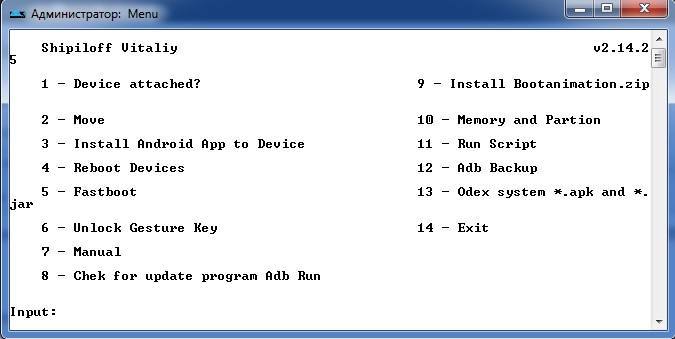
Получаем вот такой экран. Управление в программе простое: пишем цифру и жмем Enter. Нас интересует пункт 6-Unlock Gesture Key. Выбираем его.
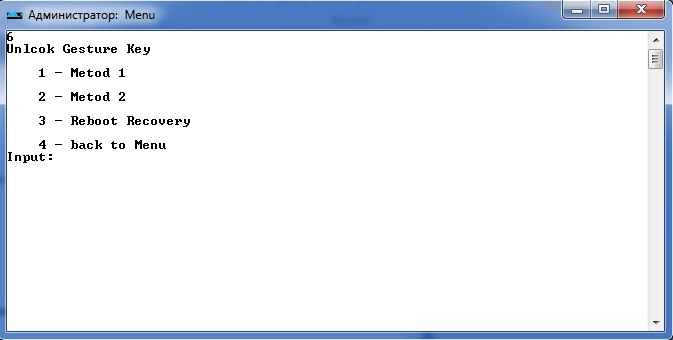
Существует два метода удаления графического ключа. При нажатии цифр 1 или 2 в самой программе все действия произойдут автоматически, но я расскажу как именно они работают.
Метод 1: удаление файла gesture.key из папки /data/system. Именно он отвечает за ваш графический ключ. После этого просто перезагрузите ваше устройство и введите любой графический ключ.
Метод 2: обнуление данных в system.db из папки /data/system.
Если же что-то пошло не так, графический ключ можно будет удалить вручную тремя способами.
Способ 1: запускаем на ПК командную строку. (Пуск-Выполнить- пишем cmd, для Windows 7,8 можно просто ввести в поиск cmd)
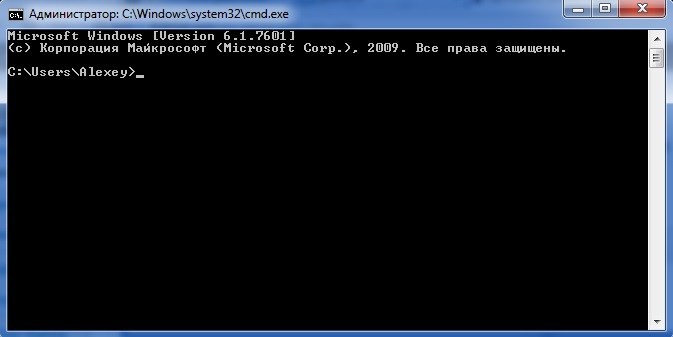
Далее вводим команды поочередно:
cd /
cd adb/progbin
cd adb/progbin
adb shell
rm /data/system/gesture.key
Способ 2: снова открываем командную строку и вводим в этот раз такие команды(снова поочередно, не пишите все в одной строке):
cd /
cd adb/progbin
adb shell
cd /data/data/com.android.providers.settings/databases
sqlite3 settings.db
update system set value=0 where name=’lock_pattern_autolock’;
update system set value=0 where name=’lockscreen.lockedoutpermanently’;
.quit
cd /data/data/com.android.providers.settings/databases
sqlite3 settings.db
update system set value=0 where name=’lock_pattern_autolock’;
update system set value=0 where name=’lockscreen.lockedoutpermanently’;
.quit
Перезагружаем смартфон и графического ключа как не бывало.
Способ 3: для этого снова запускаем программу Adb Run, но теперь нам нужен будет пункт 7-Manual. Выбираем его.
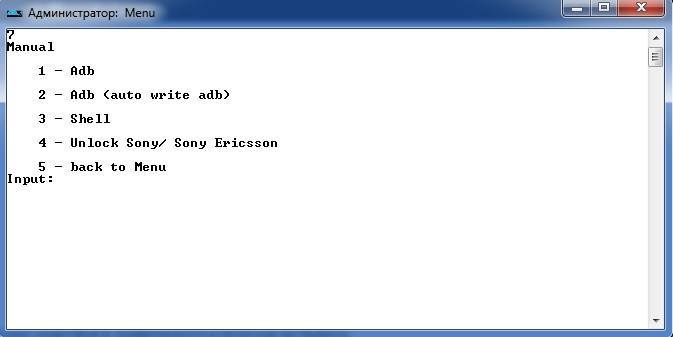
В этом меню выбираем пункт 3-Shell. И далее вводим такие команды:
su
rm /data/system/locksettings.db
rm /data/system/locksettings.db-wal
rm /data/system/locksettings.db-shm
reboot
rm /data/system/locksettings.db
rm /data/system/locksettings.db-wal
rm /data/system/locksettings.db-shm
reboot
Комментариев нет:
Отправить комментарий